Cómo reparar el error de proxy de TeamViewer en Windows 10
Solución De Problemas De Windows Guía De Resolución De Problemas / / August 05, 2021
TeamViewer es uno de los programas de conexión de escritorio remoto más populares y ampliamente utilizados. Se está utilizando para acceder o controlar de forma remota, compartir escritorio, reuniones en línea, conferencias, transferencias de archivos y más para computadoras y teléfonos inteligentes. Sin embargo, ni un solo software o herramienta viene sin ningún error o error y TeamViewer no es una excepción aquí. Si, por si acaso, está utilizando TeamViewer y obtiene un error de proxy en Windows 10, consulte esta guía de solución de problemas para resolver el problema.
Para empezar, como es posible que algunos de los usuarios no utilicen la herramienta TeamViewer en su PC con regularidad, es bastante seguro que puede haber algunas actualizaciones pendientes esperando ser instaladas. La mayoría de las actualizaciones siempre ofrecen correcciones de errores generales, mejoran la estabilidad y también otros errores. Por lo tanto, si no ha actualizado TeamViewer durante un tiempo, asegúrese de actualizarlo primero. Una vez que abra TeamViewer, automáticamente le mostrará una ventana emergente que le indicará que la nueva versión está lista para actualizar. Simplemente haga clic en el icono de descarga de la interfaz y haga clic en la última versión.
Sin embargo, si actualizar la versión no funciona para usted por algún motivo, no se preocupe. A continuación, compartimos un par de posibles soluciones que deberían resultarle útiles. Así que, sin más preámbulos, entremos en ello.
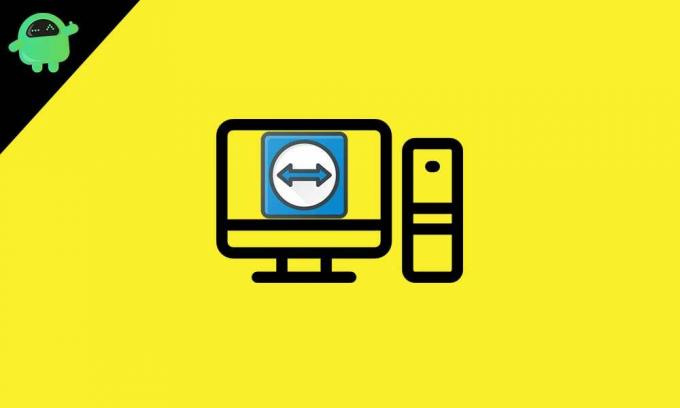
Tabla de contenido
- 1 ¿Qué es el error de proxy en TeamViewer?
-
2 Cómo reparar el error de proxy de TeamViewer en Windows 10
- 2.1 1. Reinicia tu PC
- 2.2 2. Compruebe el Firewall de Windows
- 2.3 3. Cambiar direcciones DNS
- 2.4 4. Compruebe la configuración de proxy
¿Qué es el error de proxy en TeamViewer?
Las personas utilizan TeamViewer proporcionando el ID y la contraseña de TeamViewer para el proceso de autenticación. Por lo tanto, siempre que se conecte dentro de su propia computadora o con otras personas, todo lo que necesita saber es el ID y la contraseña que se muestran en la interfaz. Simplemente ingrese las credenciales y se verificará automáticamente y luego se conectará de forma remota.
Pero hablando del error de proxy en TeamViewer, es uno de los problemas relacionados con la conectividad que muchos usuarios pueden encontrar. En ese escenario, es posible que los usuarios no puedan establecer la conexión de escritorio remoto y esto ocurre principalmente debido a la versión anterior de TeamViewer como v11 o v12. Al momento de escribir este artículo, la v15 o superior es la más reciente y puede ser más alta según el momento en que lea esta guía.
Cómo reparar el error de proxy de TeamViewer en Windows 10
Mientras tanto, la herramienta le pedirá que compruebe la conexión a Internet que está utilizando en la PC una vez que TeamViewer no pueda conectarse de forma remota. Si ninguna de las recomendaciones funciona para usted, puede seguir los pasos a continuación uno por uno para verificar si el problema se ha solucionado o no.
1. Reinicia tu PC
Una de las soluciones más comunes y fáciles es reiniciar su computadora cada vez que reciba algún tipo de error o falla o problema de rendimiento en la PC. Algunas veces, debido a varios fallos o problemas de estabilidad, es posible que el sistema Windows o el programa en particular no funcione como se esperaba. Entonces, simplemente reinicie su PC y luego intente nuevamente.
Si no se soluciona, siga el siguiente método.
2. Compruebe el Firewall de Windows
También es posible que la protección del Firewall de Windows esté bloqueando el programa TeamViewer para que se ejecute correctamente. Por lo tanto, es mejor dirigirse a la aplicación Firewall e incluir la aplicación TeamViewer en la lista blanca como excepción.
Si Firewall no bloquea TeamViewer y aún aparece el error de proxy, verifique otro paso a continuación.
3. Cambiar direcciones DNS
- Haga clic en comienzo > Tipo Panel de control y haga clic en él desde el resultado de la búsqueda.
- Haga clic en Redes e Internet > Elegir Vea el estado de red y tareas.
- Seleccione Cambiar la configuración del adaptador > Aquí necesitarás botón derecho del ratón en el perfil de Internet activo / conectado.
- Haga clic en Propiedades > Haga doble clic sobre el Protocolo de Internet versión 4 (TCP / IPv4).
- Ahora, haga clic en el botón de radio Utilice las siguientes direcciones de servidor DNS.
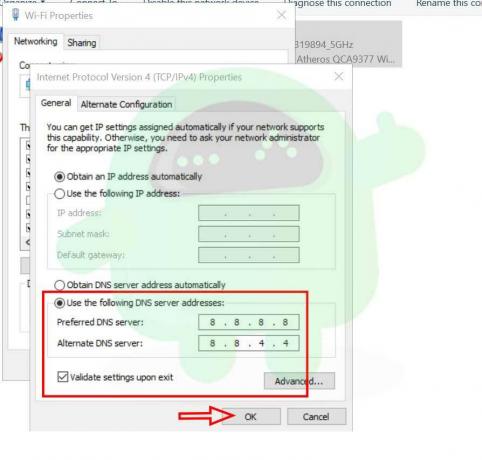
- Entrada 8.8.8.8 en el Servidor DNS preferido y 8.8.4.4 en el Servidor DNS alternativo.
- Habilite la casilla de verificación de Validar configuraciones al salir haciendo clic en la casilla.
- Finalmente, haga clic en Okay y reinicie su computadora.
Luego, inicie la herramienta TeamViewer e intente nuevamente. Si no se solucionó el problema, siga el siguiente método.
4. Compruebe la configuración de proxy
- Haga clic en Inicio> Seleccionar configuración.
- Escriba Proxy y haga clic en Configuración de proxy en el resultado de la búsqueda.
- Asegúrese de que todas las opciones de proxy estén desactivadas por completo.
A continuación, debe ir a la aplicación TeamViewer y verificar la configuración del proxy allí.
- Inicie la aplicación TeamViewer.
- Haga clic en Extras > Elegir Opciones.
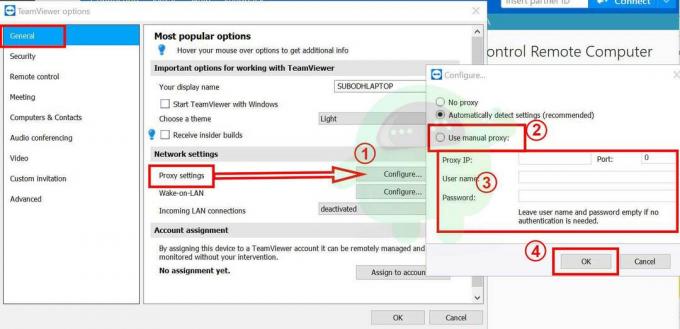
- Forma el General opción, puedes ver Configuración de proxy debajo Configuración de la red.
- Haga clic en Configurar > Haga clic en Usar proxy manual.
- Introducir el IP Proxy, Puerto, Nombre de usuarioy Contraseña (Si alguna).
- Haga clic en Okay y reinicie TeamViewer para comprobar de nuevo el error de proxy.
Eso es todo, chicos. Esperamos que esta guía le haya resultado útil. No dude en preguntar en el comentario a continuación si tiene más consultas.
A Subodh le encanta escribir contenido, ya sea relacionado con la tecnología o de otro tipo. Después de escribir en un blog de tecnología durante un año, se apasiona por ello. Le encanta jugar y escuchar música. Además de los blogs, es adictivo para las versiones de PC para juegos y las filtraciones de teléfonos inteligentes.



